
Вы можете столкнуться с ошибкой с кодом 1603 когда вы пытаетесь установить что-то на вашем Windows. Сообщение об ошибке в основном что-то вроде «Ошибка: -1603 Неустранимая ошибка при установке.Обычно это происходит, когда вы используете пакет установщика Windows для установки программы.
Вы можете попробовать методы ниже, которые могут помочь вам исправить ошибку.
1) Изменить место установки
2) полностью удалить ту же программу, установленную
3) Запустите и перерегистрируйте службу Microsoft Installer.
4) Получить полные разрешения на диске для установки
1) Изменить место установки
Вы можете столкнуться с ошибкой 1603, поскольку выбранное вами место установки недоступно по разным причинам, например, в зашифрованном виде. Вы можете использовать другую папку для установки программы и посмотреть, исчезла ли ошибка.
2) полностью удалить ту же программу, установленную
Если вы ранее установили ту же программу (или ее более раннюю версию), ошибка может возникнуть при повторной установке приложения. Если вы хотите успешно установить программу, вам необходимо выполнить чистая деинсталляция из тех, что установлены на вашем компьютере. Это означает, что вам нужно удалить все временные файлы и настройки, которые он оставляет в дополнение к основной программе.
Иногда вы можете потерять ярлык программы на рабочем столе по некоторым причинам, и, следовательно, вы можете забыть, что вы установили его. В этом случае вы можете перейти к Панель управления чтобы проверить, находится ли он еще на вашем компьютере:
Нажмите Win + R, и введите «контроль«;

Найти и открыть Программы и особенности;

Затем вы можете проверить, если приложение указано здесь. Если это так, удалите его.

3) Запустите и перерегистрируйте службу Microsoft Installer.
Там может быть что-то не так с Служба установки Microsoft и, следовательно, приводит к ошибке 1603. Вы можете решить эту проблему, запустив и повторно зарегистрировав службу установщика Microsoft.
к Начните Служба установщика Windows:
а) Нажмите Win + R и введите «services.msc«;

б) Найдите и дважды щелкните Установщик Windows;

с) Удар Начните кнопка под Сервисный статус и ударил Хорошо. (Если его сервисный статус Бег, Вы должны нажать на Стоп сначала, а затем ударил Начните.)

к перерегистрироваться Служба установщика Windows:
а) Нажмите Win + R, тип «msiexec / unregisterИ ударил Войти.
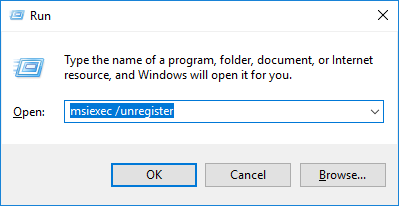
б) Нажмите Win + R снова и введите «msiexec / regserveр«.

4) Получить полные разрешения на диске для установки
Возможно, ошибка 1603 возникает из-за отсутствия полные разрешения на месте файла. Попробуйте получить разрешения на диске, на который вы устанавливаете приложение, и посмотрите, решит ли это проблему.
а) открыто Проводник, щелкните правой кнопкой мыши на диске, содержащем место установки и выберите свойства.

б) Идти к Безопасность вкладку и нажмите на редактировать.

с) Один клик по СИСТЕМА и убедитесь, что Разрешать коробка каждого предмета в Разрешения для СИСТЕМЫ проверяется (если это можно проверить). Сделайте ту же проверку для Администраторы.

г) Нажмите на Хорошо вернуться к свойства Диалог. Затем нажмите на продвинутый.

е) Нажмите на Изменить разрешения.
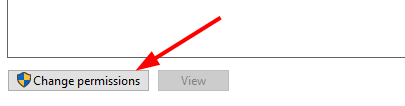
е) На права доступа вкладка, дважды щелкните Администраторы.

г) Выбрать Эта папка, подпапки и файлы за Относится к поле и поставить галочку все доступные основные разрешения. После этого ударил Хорошо.

час) Проделайте ту же операцию выше для СИСТЕМА.

я) Нажмите на Хорошо весь путь. Теперь вы получили полные права на этот диск. Попробуйте установить приложение и посмотреть, устранена ли проблема.

![Ошибка 1603: фатальная ошибка при установке [ИСПРАВЛЕНО]](https://milestone-club.ru/wp-content/cache/thumb/ae/319bc8b71a180ae_320x200.png)



